Windows 11 でファイル エクスプローラーを OneDrive に対して開くようにする
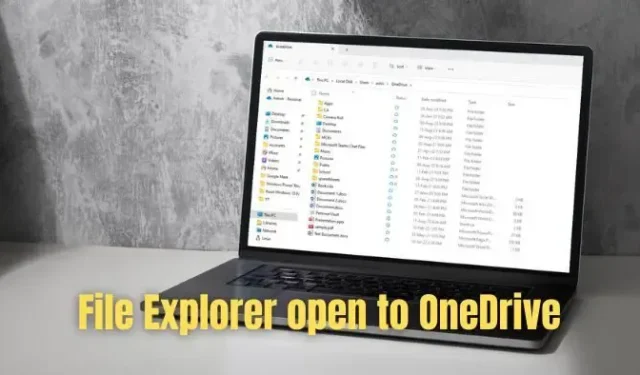
ファイルにアクセスするときは、ファイル エクスプローラーが頼りになります。ファイル エクスプローラーをクリックすると、デフォルト ビューが開き、デスクトップやピクチャなどのデフォルト フォルダー、および最近アクセスしたフォルダーやファイルにアクセスできます。しかし、このビューを変更して、Windows 11 でエクスプローラーを OneDrive に開きたい場合はどうすればよいでしょうか?
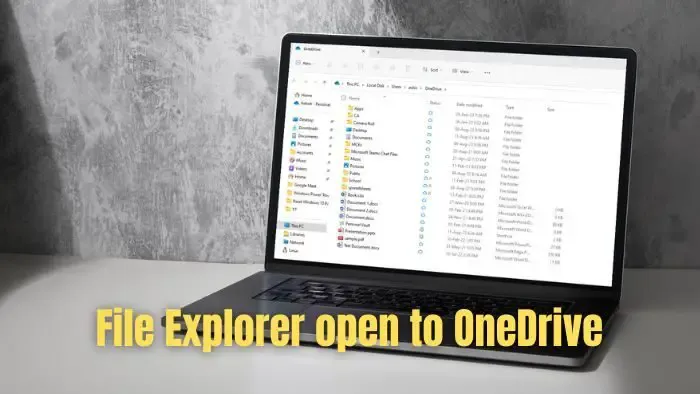
OneDrive は、Windows および Office または Microsoft 365 Apps との強固な統合のおかげで、ファイルを保存するための事実上の場所となっています。Word、Excel、またはその他のアプリを使用している場合は、OneDrive が自動同期してデータが確実に保存され、失われることがありません。
OneDrive はデスクトップ、ドキュメント、またはそれに追加されたその他のフォルダーを同期できるため、エクスプローラーを開いたときに、この PC やクイック アクセスではなく OneDrive に移動するのは当然のことです。
Windows 11 でファイル エクスプローラーを OneDrive に対して開くようにする
最新の Windows 11 バージョンを実行している場合、ファイル エクスプローラーを OneDrive に対して開くのは簡単です。しかし、そうでない場合には、回避策もあります。両方とも以下で見つけることができます。
- ファイルエクスプローラーのオプション
- システムトレイから開く
1] ファイルエクスプローラーのオプション
Windows では、エクスプローラーを開いて OneDrive を開くことができます。OneDrive だけでなく、この機能は iCloud や Google Drive などの他のクラウド ストレージ サービスでも動作するようになりました。ただし、必ず最初にそれらを PC に追加してください。
- まず、ファイルエクスプローラーを起動します。
- 3 点アイコンをクリックし、[オプション] を選択します。
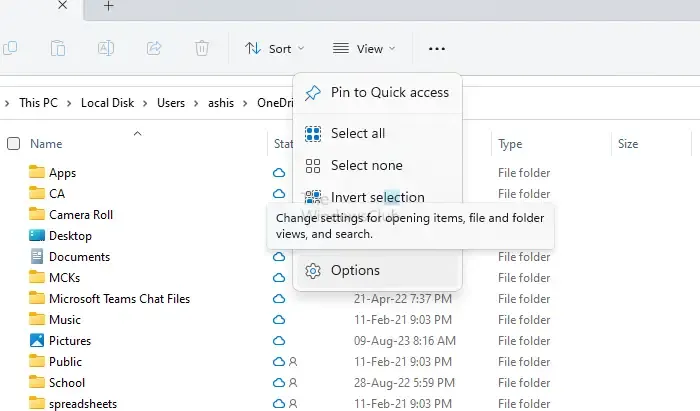
- [全般] タブで、[ファイル エクスプローラーを開く] ドロップダウン メニューを使用して [あなたの名前 – 個人] を選択します。
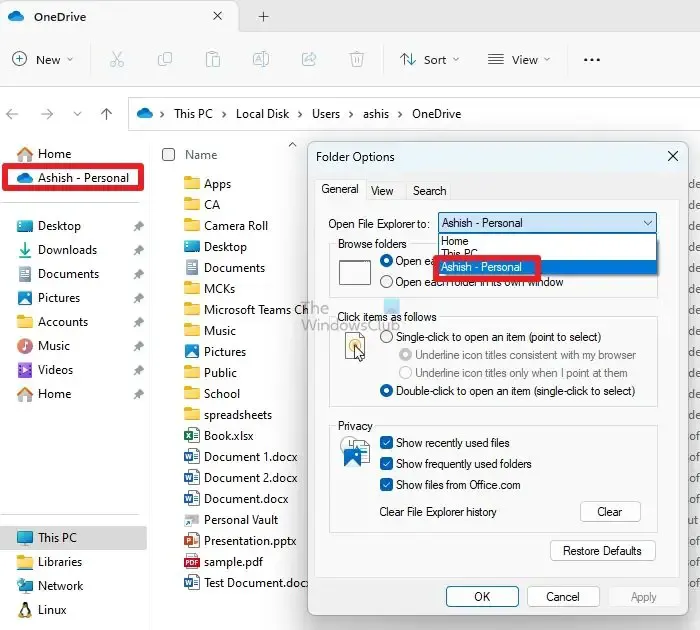
- 最後に、「適用」>「OK」をクリックします。
- 完了したら、エクスプローラーを再起動すると、OneDrive が開くはずです。
OneDrive は、個人アカウントの場合は名前を UserName-Personal に設定し、ビジネス ユーザーの場合は UserName-Business または UserName-Organization Name として設定します。この名前を変更する方法はありません。
2]システムトレイからOneDriveフォルダーを開きます
あるいは、システム トレイから OneDrive にアクセスすることもできます。もちろん、さらに数回クリックする必要があります。ただし、エクスプローラーで OneDrive を起動するのではなく、個別に OneDrive を起動することができます。また、これは Windows 10 またはそれより古いバージョンをまだ使用しているユーザーのための回避策です。これを行うには、次の手順に従います。
- まず、Windows キー + I を押して設定を起動します。
- サイドバーから、「個人用設定」>「タスクバー」をクリックします。
- ここで、その他のシステム トレイ アイコンを展開します。
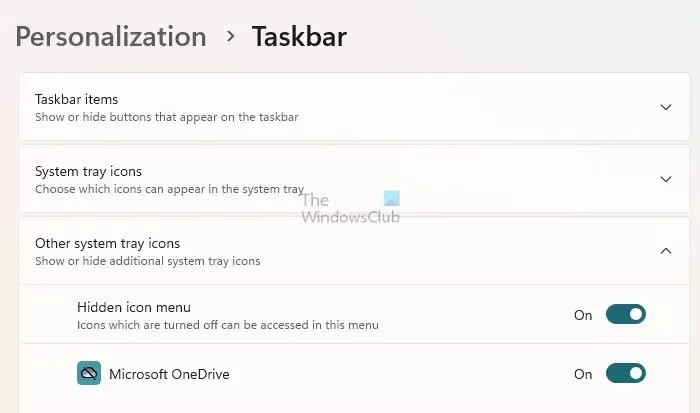
- ここから、Microsoft OneDrive を有効にし、システム トレイに追加します。
- タスクバーから OneDrive にアクセスするには、システム トレイの OneDrive アイコンをダブルクリックすると、エクスプローラーでアイコンが開きます。
結論
OneDrive は Windows と適切に統合されているため、Office ファイルの操作が簡単になります。上記の 2 つの方法は、Windows 11 でエクスプローラーから OneDrive にアクセスする唯一の方法です。前者ではエクスプローラーを使用して OneDrive にアクセスできますが、2 番目の方法はエクスプローラーの既定の動作を変更したくない人向けです。それでも、その中の OneDrive をすばやく開く方法が必要です。
Microsoft Store から OneDrive アプリをダウンロードしてインストールし、タスクバーに固定してクラウド ファイルに簡単にアクセスすることもできます。
ファイル エクスプローラーをこの PC で開くにはどうすればよいですか?
ファイル エクスプローラーをこの PC に対して開くようにすることもできます。ファイル エクスプローラー オプション (以前はフォルダー オプションと呼ばれていました) を開くと、[全般] タブの下に [エクスプローラーを開く] が表示されます。ドロップダウン メニューから、[クイック アクセス] の代わりに [この PC] を選択します。「適用」をクリックして終了します。
Windows 11 のファイル エクスプローラーに OneDrive が表示されないのはなぜですか?
Windows 11 のエクスプローラーに OneDrive が表示されない場合は、OneDrive アプリを再インストールして更新して問題を解決してみてください。ソフトウェアのバグのある古いバージョンもこの問題を引き起こす可能性があります。ファイル エクスプローラーとシームレスに統合できるように、OneDrive を最新の状態に保ちます。


コメントを残す